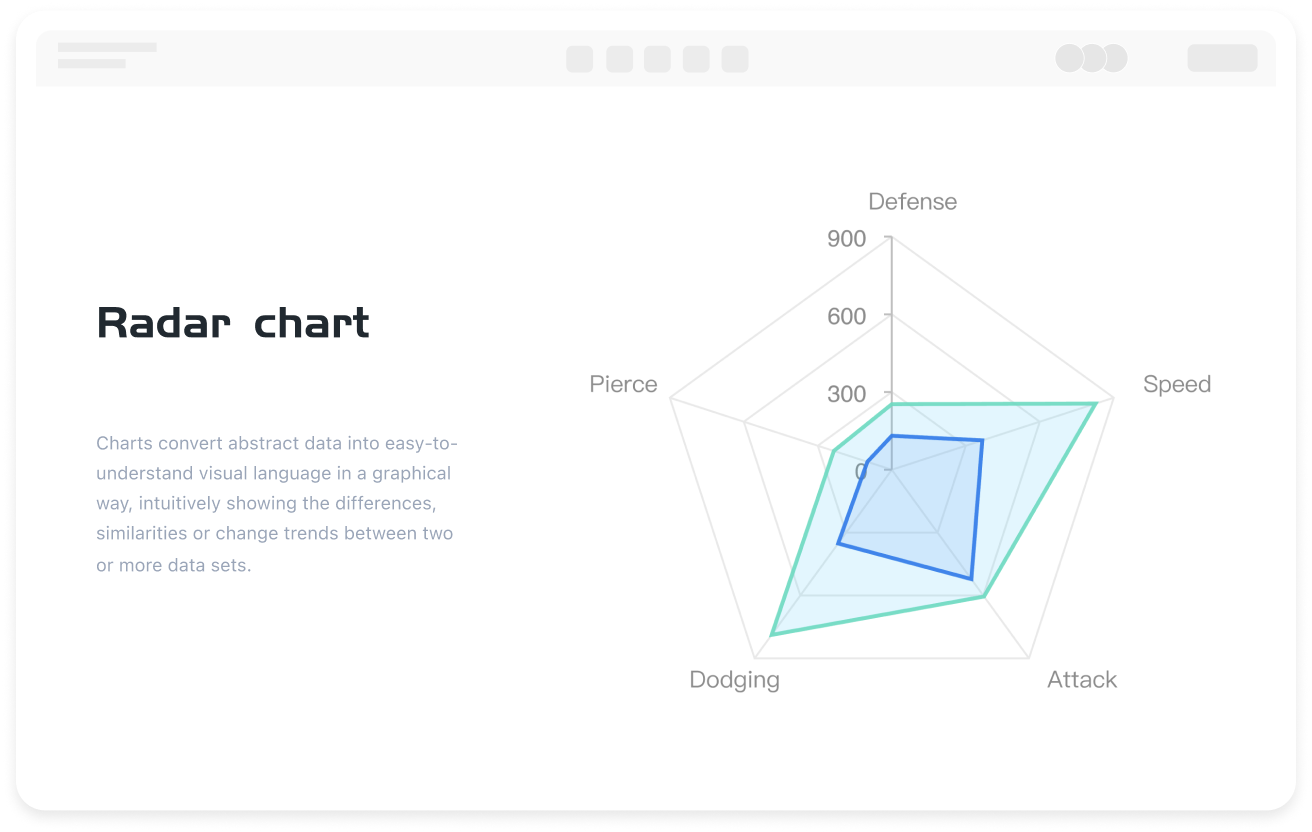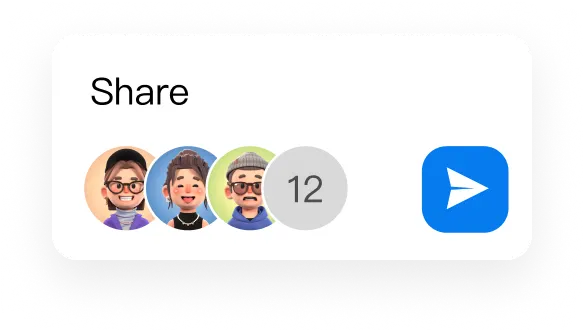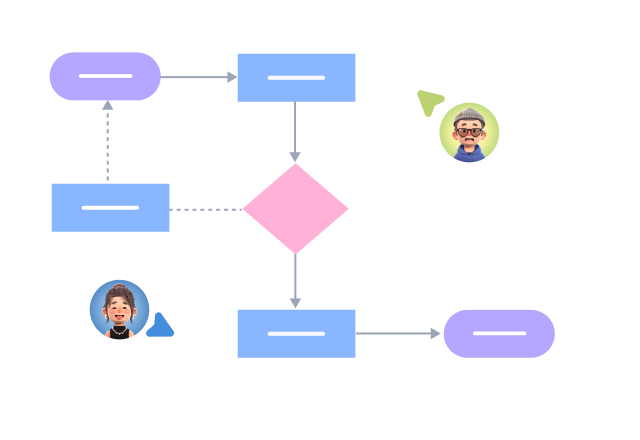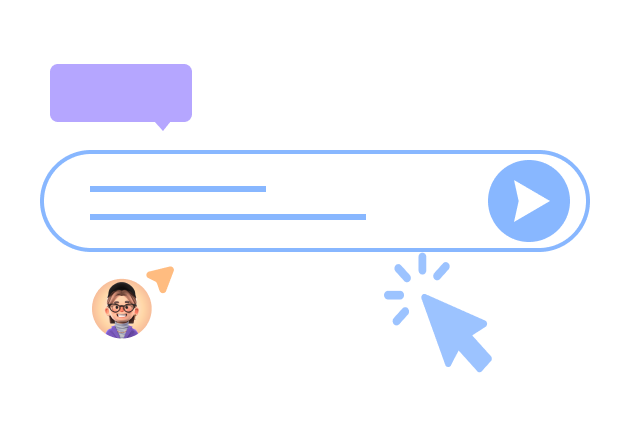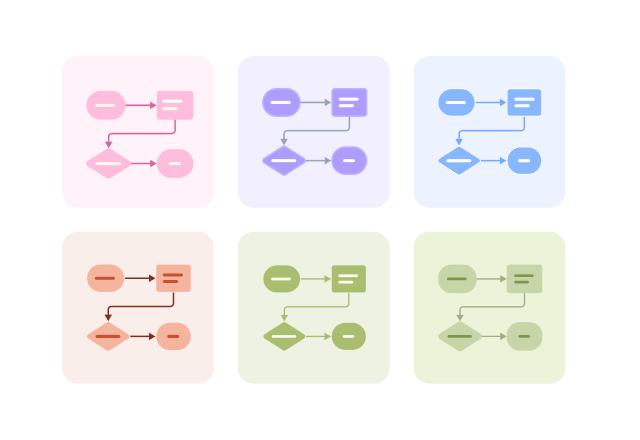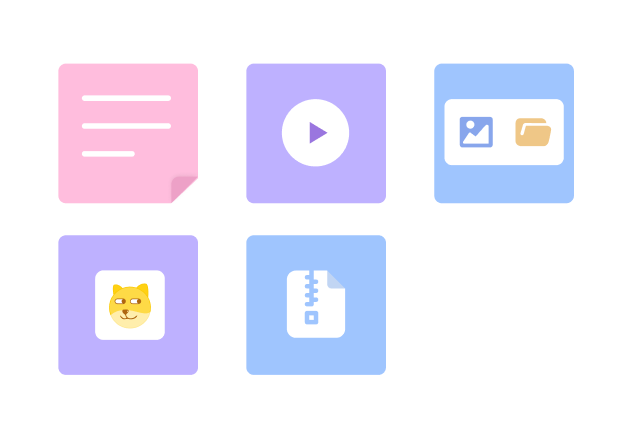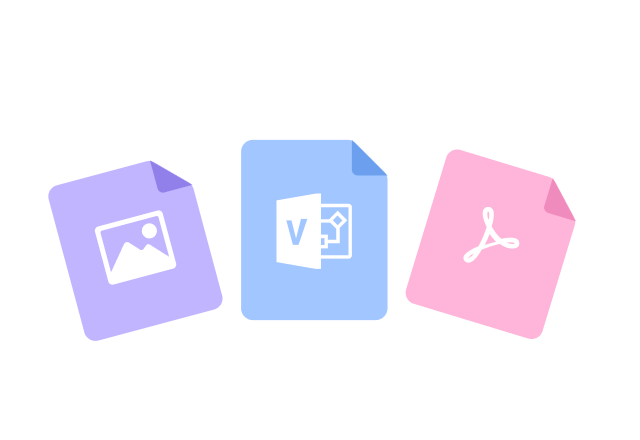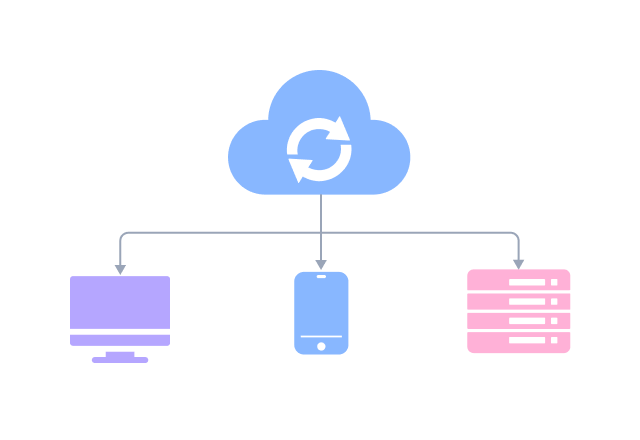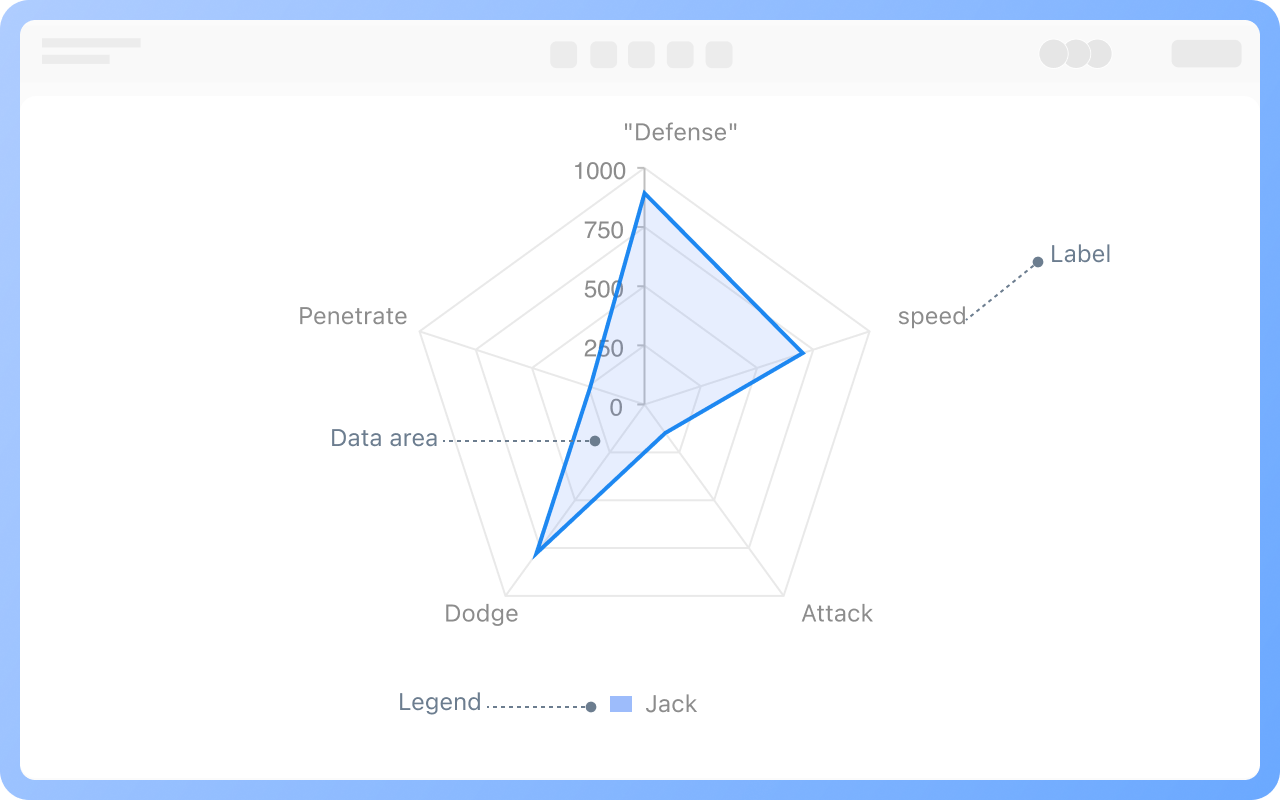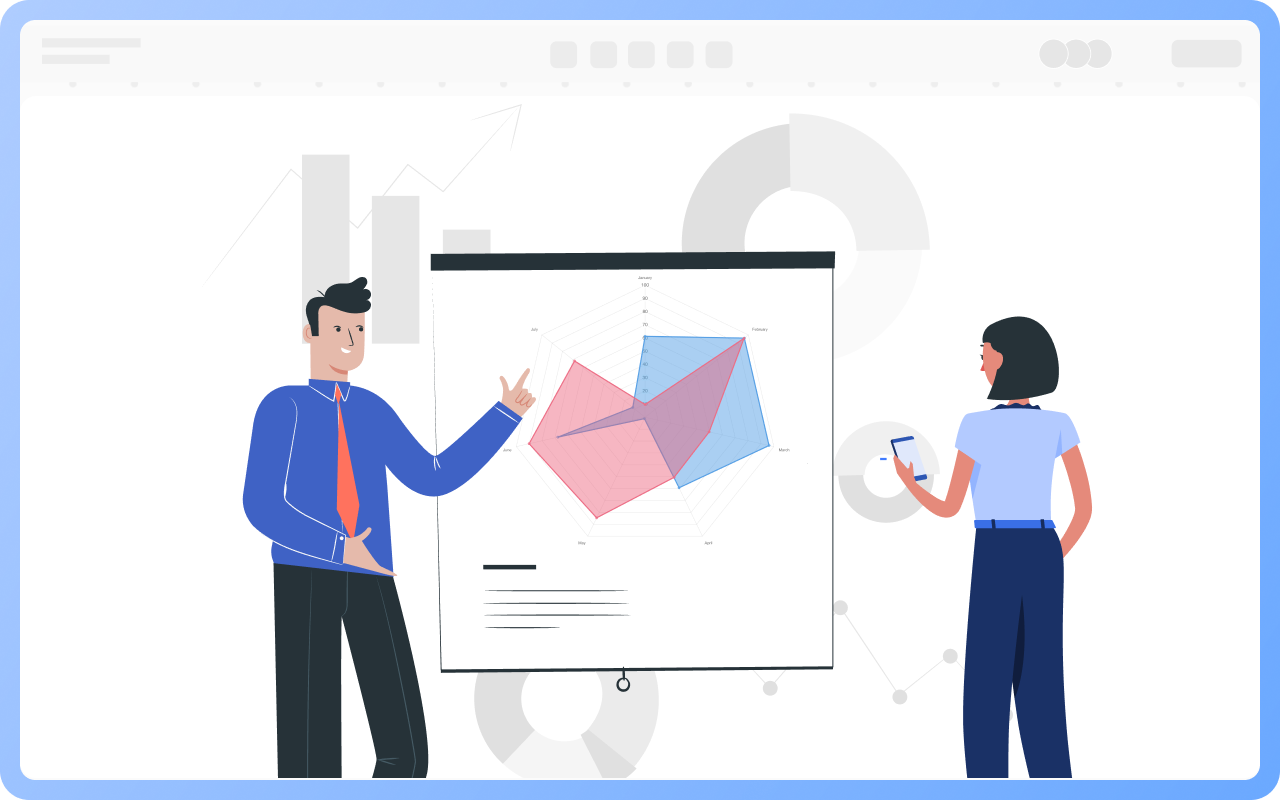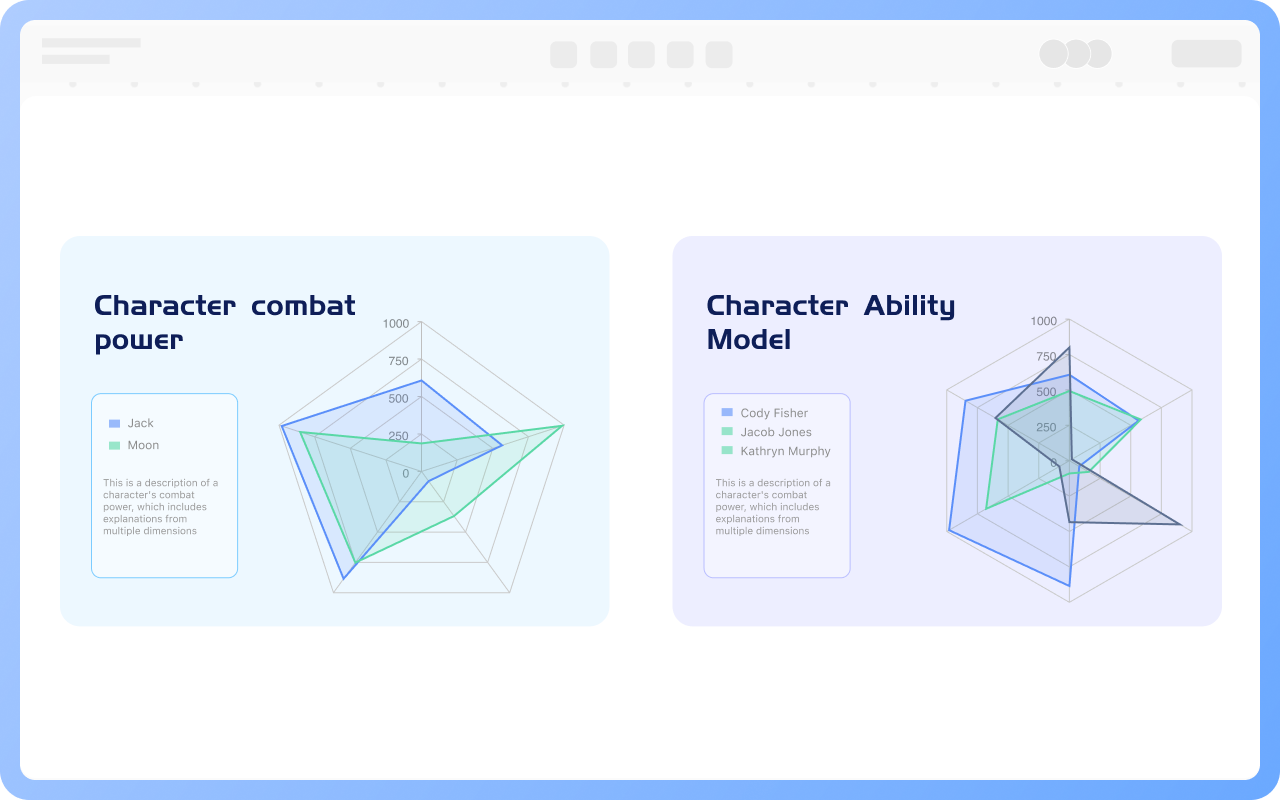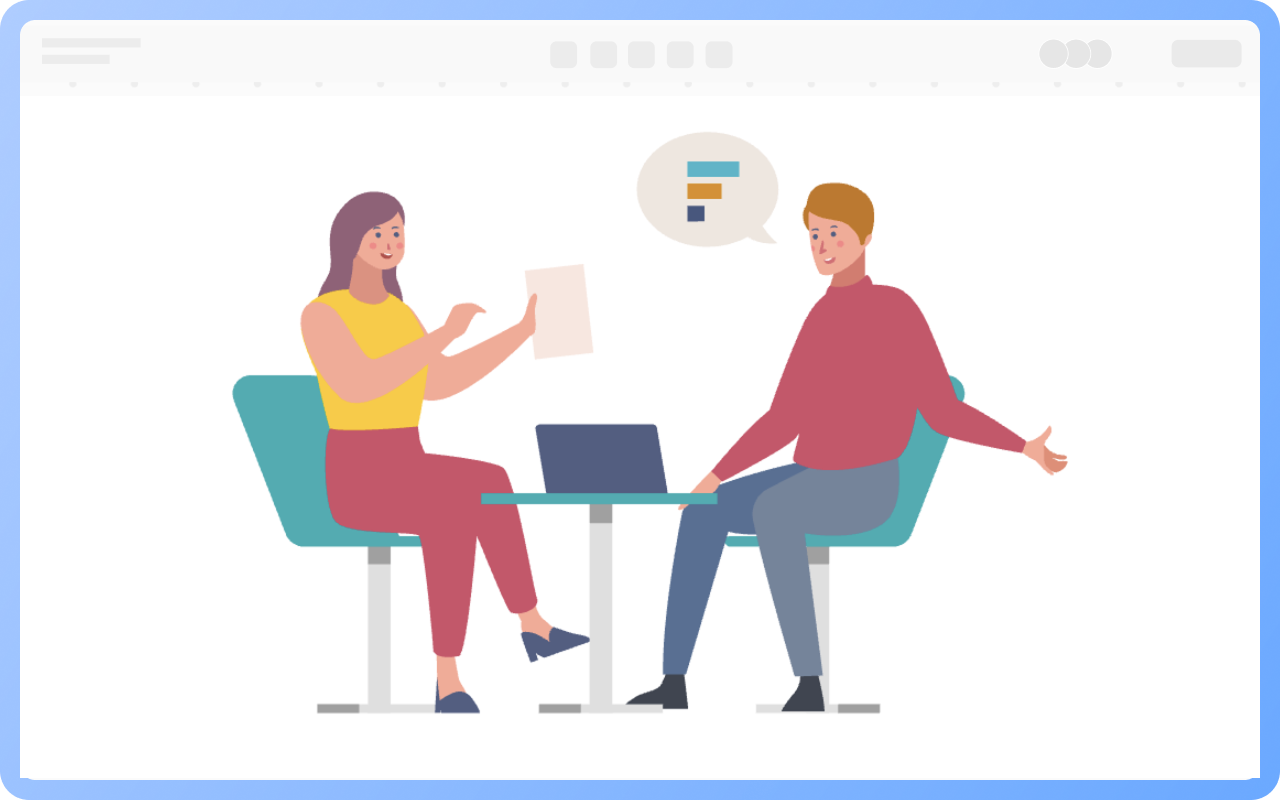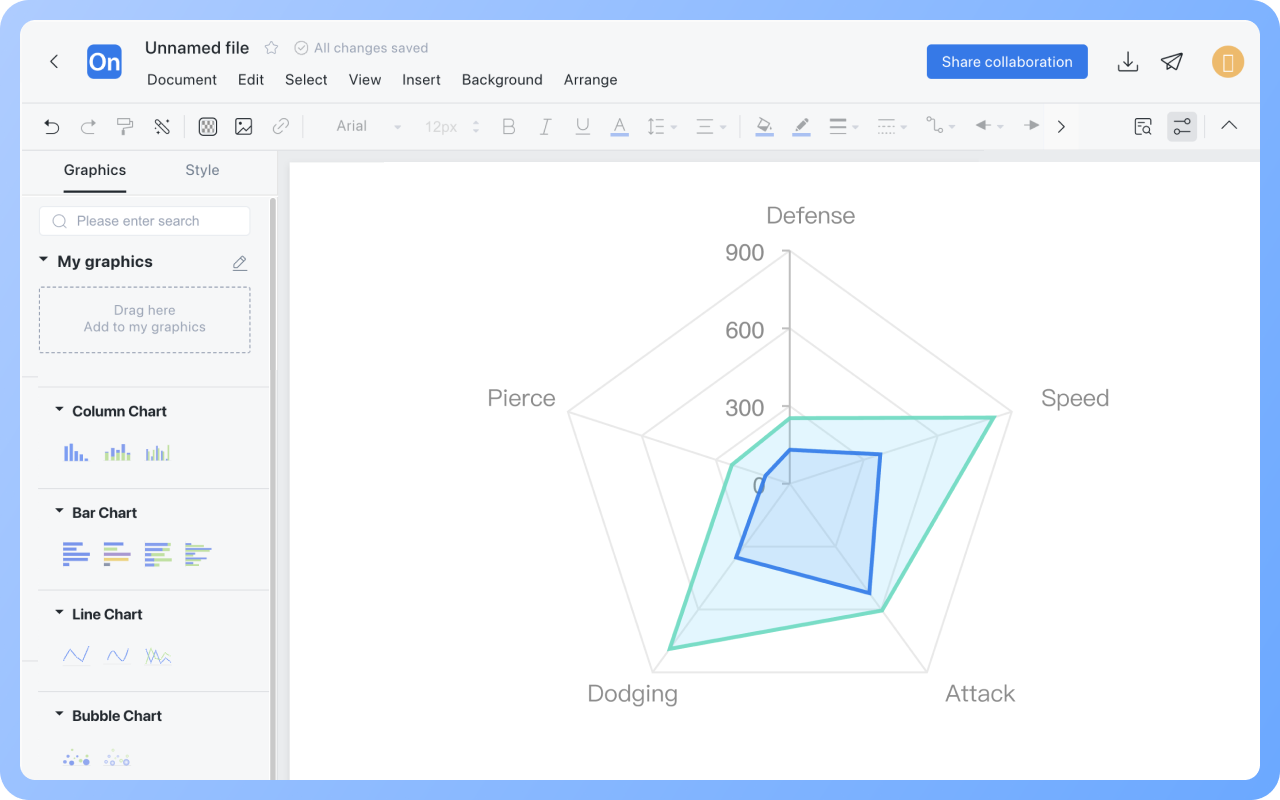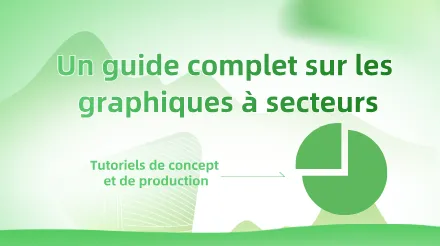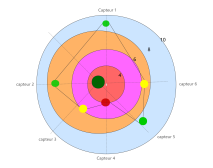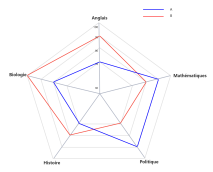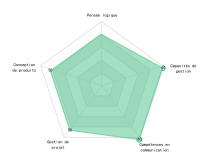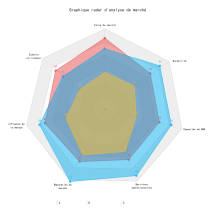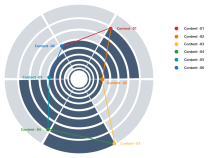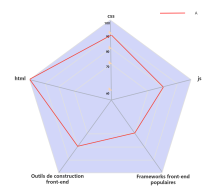Point central : Le point de départ de tous les axes, à partir duquel toutes les variables s'étendent vers l'extérieur.
Axes : Rayonnant à partir du point central à des angles égaux, chaque axe représente une variable indépendante.
Points de données : Positions spécifiques sur les axes correspondant aux valeurs des variables dans des dimensions spécifiques.
Lignes de connexion : Connecter les points de données du même ensemble de données sur chaque axe en séquence, formant un polygone fermé.
Zone de données : La zone fermée délimitée par les lignes de connexion, dont la forme et la surface affichent visuellement l'équilibre ou l'asymétrie des données à travers les dimensions.
Étiquettes : Indiquer clairement le nom de la variable correspondant à chaque axe.
Légende : Distingue différents ensembles de données par couleur ou symbole.